Como alterar a senha com o prompt de comando no Windows 11

No Windows 11, a maneira mais rápida de alterar a senha da conta é usando o Prompt de Comando, neste guia, você aprenderá como.
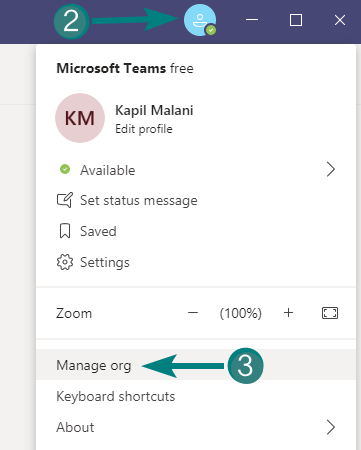
O Microsoft Teams é ótimo para colaborações e alguns de seus muitos recursos incluem mensagens instantâneas, criptografia ponta a ponta, videoconferência e conferência de áudio e compartilhamento de arquivos. Como o próprio nome indica, o aplicativo também permite que você crie equipes para entrar em contato e trabalhar com os membros de sua organização, mesmo remotamente.
O serviço de colaboração permite que você crie equipes, faça reuniões, converse com os membros da sua equipe por meio de vídeo e voz. Tudo isso pode ser feito quando você adiciona membros à sua organização e o serviço tem uma maneira de fazer isso gerando links. Você pode controlar quem está sendo convidado para a organização desativando um link gerado anteriormente ou filtrando quem tem a capacidade de adicionar mais membros.
No entanto, o Teams oferece uma maneira elegante de controlar os convites, permitindo que você altere o link de adesão da organização como uma última opção para manter a equipe protegida.
Conteúdo
Como redefinir o URL do link de ingresso para sua organização no Microsoft Teams para criar um novo e substituir o antigo
Se não quiser que usuários anônimos ingressem na sua organização, você pode redefinir o link de participação seguindo as instruções abaixo.
Etapa 1 : Abra o Microsoft Teams em seu PC (ou navegador).
Etapa 2 : Clique no ícone do perfil no canto superior direito da tela. 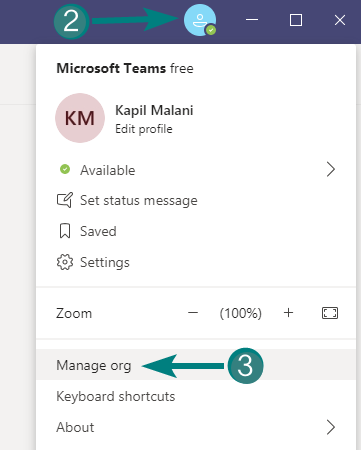 Etapa 3 : agora você será saudado com opções para gerenciar sua organização. Selecione 'Gerenciar organização' na lista (conforme mostrado na imagem acima).
Etapa 3 : agora você será saudado com opções para gerenciar sua organização. Selecione 'Gerenciar organização' na lista (conforme mostrado na imagem acima).
Etapa 4 : dentro desta página, vá até a guia Configurações ao lado de Membros.
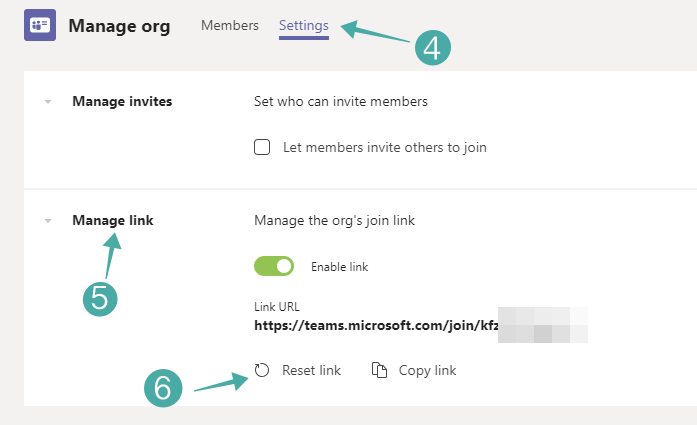
Etapa 5 : Clique em 'Gerenciar link' para expandir o menu, ele mostrará o link de adesão da sua organização.
Etapa 6 : para alterar o URL do link de adesão da organização, clique no botão Redefinir link abaixo do URL do link atual.
Etapa 7: confirme clicando em 'Sim, redefinir link'.
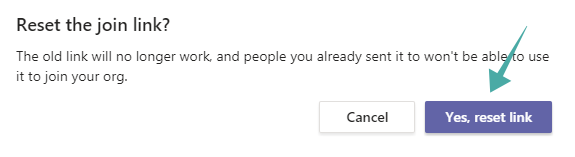
É isso! As equipes agora irão gerar um novo link de adesão para a sua organização. Você pode copiar isso clicando no botão Copiar link que está disponível abaixo do novo link.
O que acontece com o antigo link de adesão
Depois de criar um novo link, o link antigo torna-se inválido e simplesmente não funciona mais. Ninguém será capaz de ingressar em sua organização usando o antigo link Ingressar.
Por que o link antigo para ingressar na minha organização ainda está funcionando
Bem, não é. Deixe-nos explicar.
Você notará que, se usar o antigo link Ingressar, ele o levará para a página 'Ingressar na equipe', onde o Microsoft Teams solicita seu nome e ID de email. Portanto, pode parecer que o link antigo está funcionando agora. Mas não é.
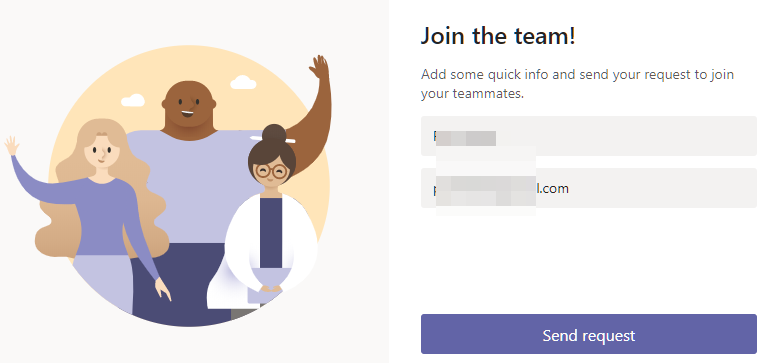
Se você preencher os dados (nome e ID de e-mail) e clicar no botão Enviar Solicitação, na próxima página, o Microsoft Teams avisará que o link não é mais válido. Veja a imagem abaixo.
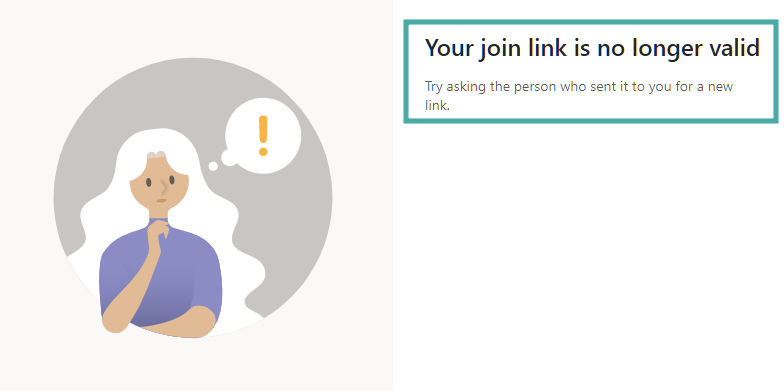
portanto, não está mais funcionando. Qualquer pessoa que desejar ingressar na sua organização com um link de ingresso precisará solicitar um novo.
O que acontece se alguém usar o link antigo
Bem, o link antigo os levará para a página 'Junte-se à equipe', onde o Microsoft Teams pede seu nome e ID de e-mail. Mas assim que preencherem os detalhes e clicarem no botão 'Enviar solicitação', a próxima página irá informá-los de que o link não está mais funcionando.
Sim, o Microsoft Teams deve simplesmente desativar o link antigo em vez de solicitar os detalhes do usuário. Afinal, eles não vão lhe enviar os detalhes do usuário para informá-lo quem tentou usar o link antigo, o que pode ser útil na verdade.
Devo ser notificado se alguém usar o link antigo
Não. O Microsoft Teams não possui nenhum sistema desse tipo. O usuário que tentar o link antigo receberá a mensagem de que o link Join não é mais válido, mas você não ouvirá nada sobre isso. Você não receberá nenhum e-mail do Microsoft Teams.
Posso personalizar o URL do link de ingresso para minha organização no Microsoft Teams
Bem, não. Você obtém um endereço de link de conexão padrão que não pode ser personalizado. Você pode redefini-lo para criar um novo link em Gerenciar organização> Configurações> menu Gerenciar link. Mas até o novo link é gerado automaticamente e não há como editá-lo para personalizá-lo.
Como posso personalizar o URL do link de junção
Embora você não possa personalizar o link Ingressar no Microsoft Teams, aqui está uma solução alternativa.
O que você pode fazer é criar um link usando qualquer serviço encurtador de link (como o Bitly ) que permite personalizar o link encurtado. Dessa forma, você pode primeiro criar um URL curto para o link de associação de sua equipe e, em seguida, personalizar o link curto usando as opções fornecidas pelo serviço Encurtador de link.
O link curto personalizado ficará melhor, é claro, mas também será fácil de lembrar e, quando usado, levará o usuário ao URL do link de associação.
Você usa o Microsoft Teams para colaborar com seus funcionários ou colegas? Em caso afirmativo, certifique-se de redefinir o link de ingresso para o seu grupo de vez em quando para que a equipe permaneça segura e seja acessada apenas por pessoas que você conhece.
No Windows 11, a maneira mais rápida de alterar a senha da conta é usando o Prompt de Comando, neste guia, você aprenderá como.
Veja como instalar o Windows 11 a partir de USB, ferramenta de criação de mídia, redefinir este PC, montando ISO em SSD ou HDD em seu laptop ou PC de mesa.
O Google está trazendo seu estilo Material Design para o Chrome, veja como você pode ativá-lo agora no seu PC ou Mac com Windows 10.
Para desabilitar os destaques de pesquisa no Windows 10, clique com o botão direito do mouse na barra de tarefas, selecione o menu Pesquisar e desmarque a opção Mostrar destaques de pesquisa.
O PowerShell permite alterar rapidamente a senha de qualquer conta local do Windows 11 com alguns comandos e veja como.
O Windows 10 possui um analisador de armazenamento para identificar e remover arquivos e aplicativos não utilizados para liberar espaço e aqui está como usar o recurso.
Se os resultados da Web na pesquisa do Windows 10 não forem para você, use este guia para desabilitar o recurso na versão 1803 que modifica o Registro. Veja como.
Você pode criar um disco de reparo do sistema para acessar as ferramentas de recuperação quando o Windows 10 não iniciar e, neste guia, mostraremos como fazer isso.
No Windows 11, para mover a barra de tarefas para outro monitor, abra Configurações > Sistema > Monitor > Vários monitores, marque Tornar este meu monitor principal.
No Windows 11 ou Windows 10, você pode exportar aplicativos instalados para um arquivo JSON usando o comando winget. Você também pode importar aplicativos. Passos aqui.
Para alterar os locais salvos padrão no Windows 11, vá para Configurações > Armazenamento > Onde o novo conteúdo é salvo e altere as configurações.
Para remover a seção Recomendado do menu Iniciar no Windows 11, habilite a seção Remover Recomendado da Diretiva de Grupo do Menu Iniciar.
Existem várias maneiras de verificar se o Windows 11 está instalado em um PC. Verificando o novo botão Iniciar azul, barra de tarefas centralizada, winver, configuração sobre.
O Microsoft Edge oferece suporte a duas maneiras de reverter para uma versão anterior para solucionar problemas ou ignorar bugs em novas versões. Aqui está como fazê-lo
Para permitir um arquivo ou aplicativo que foi bloqueado pelo Microsoft Defender Antivirus, use estas etapas no Windows 10.
Recurso de som espacial do Windows 10 com Dolby Atmos — Veja como configurá-lo em fones de ouvido ou home theater.
No Windows 11, para desativar os destaques de pesquisa, abra Configurações > Privacidade e segurança > Permissões de pesquisa e desative Mostrar destaques de pesquisa.
Se o Bluetooth não estiver funcionando corretamente e os dispositivos não puderem se reconectar, use estas etapas de solução de problemas para corrigir o problema no Windows 10.
Para instalar o novo aplicativo Bloco de Notas, use a Microsoft Store para verificar atualizações ou baixe a nova versão diretamente da Loja no Windows 11.
Para definir uma GPU padrão para aplicativos Android no Windows Subsystem para Android, abra a página de configurações e escolha a placa gráfica desejada.
ChatGPT usa seus dados para treinar seus modelos de IA. Se você não estiver interessado em compartilhá-lo, veja como você pode excluir a conta ChatGPT e seus dados.
Você pode enviar facilmente uma mensagem do WhatsApp para vários contatos. Aqui estão as melhores maneiras de enviar mensagens do WhatsApp para vários contatos.
Abriu o Discord apenas para ver a tela de atualização, mas nada estava acontecendo? Veja como você pode consertar o Discord travado na verificação de atualizações.
Você está enfrentando problemas para abrir o WhatsApp no Mac? Leia a postagem para saber como consertar o WhatsApp que não inicia no Mac.
A Ugreen lançou um novo produto em sua linha em colaboração com a Intel na CES 2024. Aqui está tudo o que você precisa saber sobre a série Ugreen NASync.
Descubra momentos compartilhados e revisite suas conexões e memórias com o recurso Ver Histórico de Amizade no Facebook.
Veja como você pode adicionar ou remover feriados do Calendário do Microsoft Outlook em seu aplicativo móvel e desktop.
Cansado de responder a todas aquelas dúvidas comerciais no WhatsApp? Agora você pode usar o ChatGPT no WhatsApp para economizar tempo. Aqui estão duas maneiras de fazer isso.
O Twitter continua desconectando você da sua conta no telefone ou computador? Veja como você pode resolver o problema.
Veja como você pode adicionar e gerenciar suas informações médicas no aplicativo Samsung Health do seu Samsung Galaxy Phone.





























